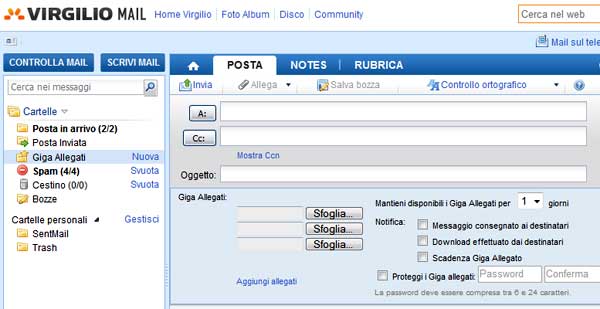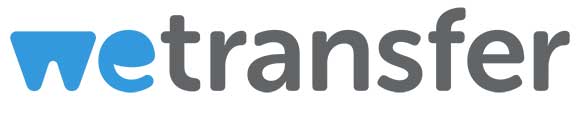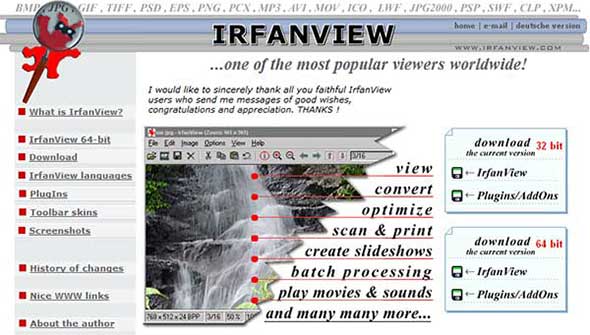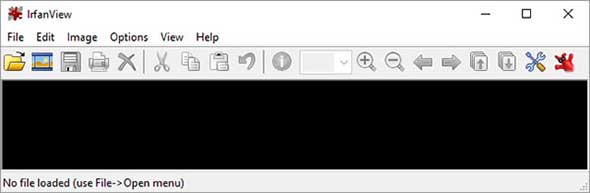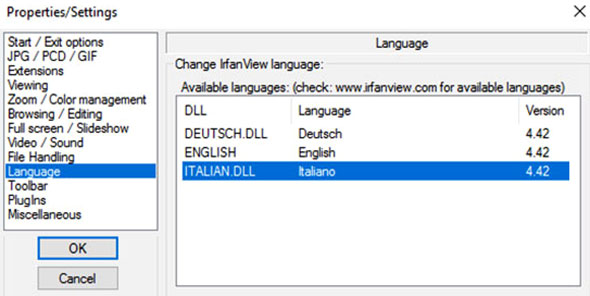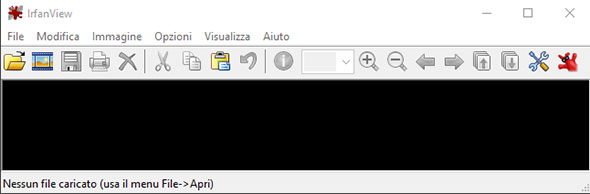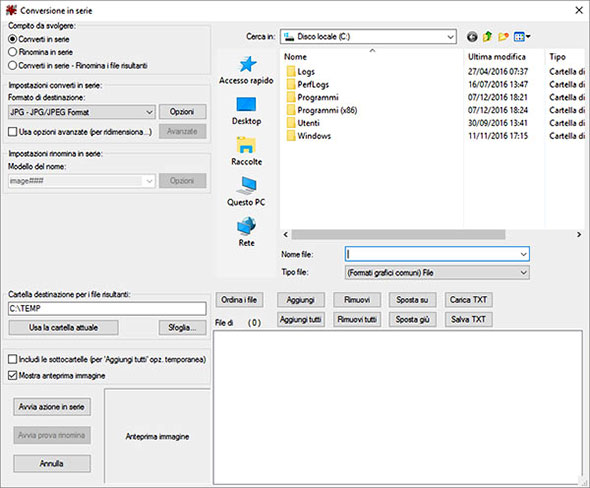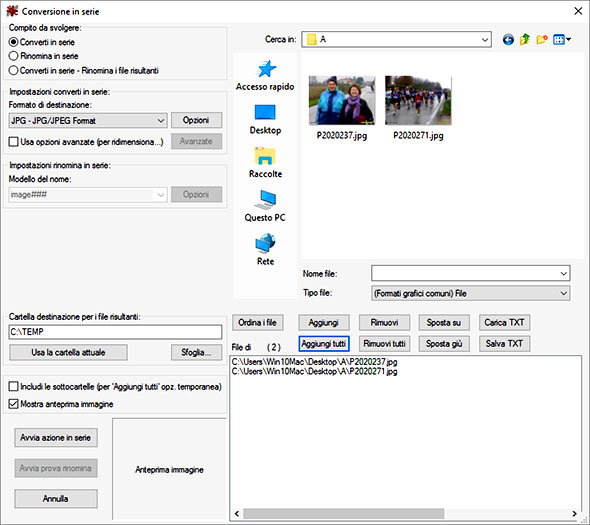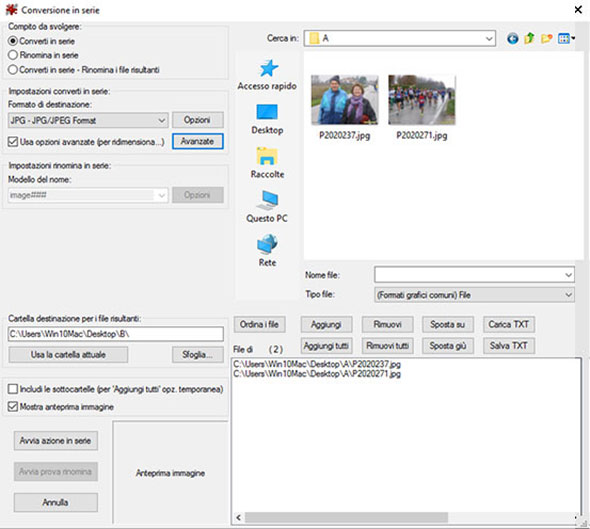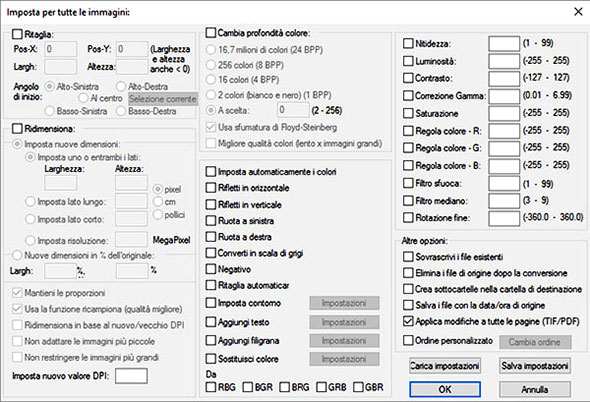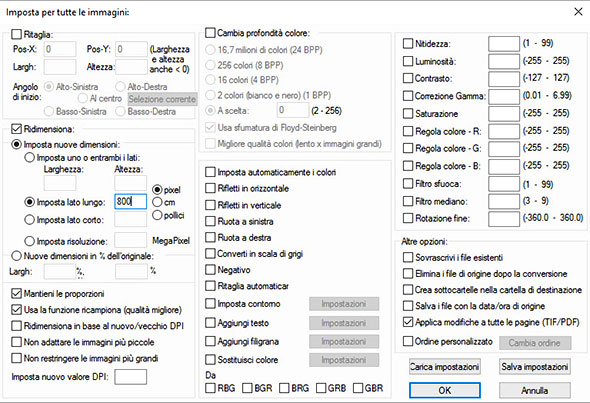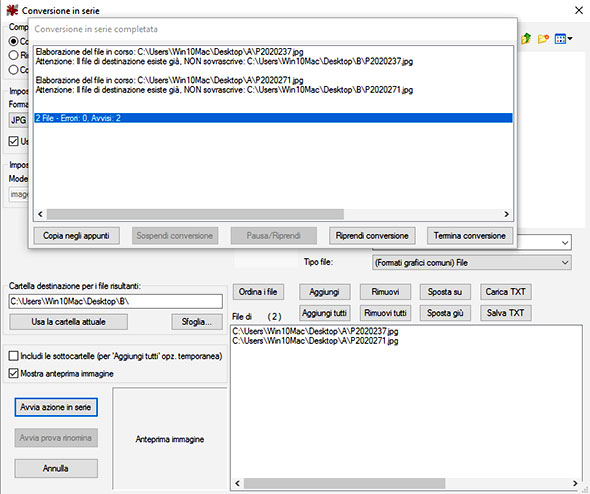|
|
|
|
Invio
delle foto a mezzo mail |
Le foto e
i video da pubblicare vanno inseriti in una o più cartelle
compresse (zip. rar, 7zip, ecc) dal peso massimo di 50 MB e
spedite, come allegato ad una o più mail, all'indirizzo
foto@romagnapodismo.it o,
in alternativa,
foto@fotopodismo.it
Per la spedizione delle foto in un'unica o più
cartelle compresse, è possibile utilizzare i servizi creati
appositamente per inviare allegati
voluminosi, offerti da alcuni server/provider quali ad
esempio Libero (Jumbo Mail) e Alice (Giga Allegati).
In tal caso, al destinatario della trasmissione (foto@romagnapodismo.it
o, in alternativa,
foto@fotopodismo.it)
perverrà una mail contenente un indirizzo (link) sul quale dovrà
cliccare per poter scaricare tale cartella compressa, entro un
certo periodo di tempo (da uno a più giorni) indicato dal
mittente. Di seguito la videata che appare sul sito di Alice
quando si accede a Virgilio Mail e si seleziona "Giga Allegati": |
|
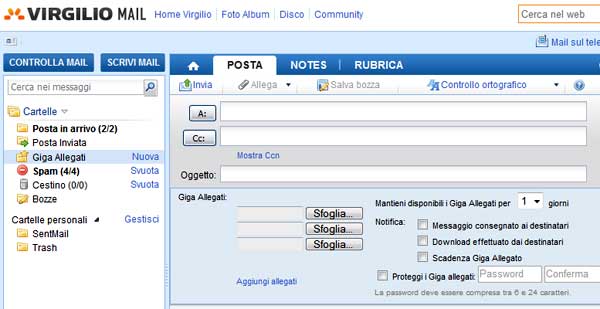 |
|
Cosa indicare nell'oggetto
e nel testo della mail |
Nell'oggetto della mail specificare, in caso di più
spedizioni, il loro numero progressivo. Ad esempio, se si
tratta di tre invii:
> Foto (o meglio ancora luogo della manifestazione), parte 1
di 3;
> Foto (o meglio ancora luogo della manifestazione), parte 2
di 3;
> Foto (o meglio ancora luogo della manifestazione), parte 3
di 3.
Nel testo della mail occorrerà sempre indicare:
> Nome della manifestazione o descrizione della stessa
qualora non si tratti di avvenimento elencato fra quelli
pubblicizzati su questo sito;
> Luogo e data della manifestazione;
> Nome e cognome del fotografo;
> Numero delle foto trasmesse.
Le foto verranno pubblicate con una risoluzione di 72
pixel per pollice e con una larghezza o altezza
minima di 800 oppure di 1024 pixel per pollice.
Una maggiore dimensione delle foto ricevute (cioè
oltre quella minima di 800/1024 pixel per pollice) consentirà,
al momento della loro pubblicazione, di:
> effettuare eventuali variazioni con
ridimensionamento, da orizzontale a verticale e viceversa;
> ottenere un miglior risultato qualora necessitino di
fotoritocco (luci ed ombre, zoom, luminosità e contrasto,
occhi rossi, filtri, ecc.);
> permettere una visione ottimale delle foto sul sito senza
lunghi tempi di attesa e contemporaneamente rientrare al
meglio all'interno di una videata con risoluzione massima
di 1024x768;
> più giù, in questa stessa pagina vedere eventualmente "Ridimensionamento
(riduzione del peso) delle foto" e le istruzioni per
utilizzare il programma gratuito "IrfanView".
Il nome e cognome del fotografo verrà inserito
automaticamente in ogni foto con un'etichetta in
sovraimpressione.
Qualora dalla foto sia possibile reperire anche data e
ora dello scatto, purché ritenute esatte e compatibili
col l'ora di ritrovo e/o partenza, queste verranno pure
stampate sulla foto.
A tale proposito si raccomanda di verificare prima dello
scatto che la propria fotocamera sia impostata con data,
ora, minuti e secondi corretti (ATTENZIONE AD EVENTUALI
VARIAZIONI IN CORSO DELL'ORA LEGALE). |
|
Invio
delle foto a mezzo servizi di cloud storage |
|
Applicazioni Internet quali
Dropbox,
Google Drive,
OneDrive, una volta installate, consentono di poter
disporre gratuitamente di uno spazio web (da 2 a 15 GB,
eventualmente espandibile a pagamento) dove conservare e
condividere i propri file con altri utenti ai quali inviare
un link dal quale scaricarli. |
|
 |
|
Invio
delle foto a mezzo servizi online |
Ultimamente
viene molto utilizzato il sito
WeTransfer
che, gratuitamente e senza la necessità di doversi
registrare al sito medesimo, consente la spedizione fino ad un
massimo di 2 GB.
E' un servizio online che funziona come un hard disk
virtuale, evitando di caricare direttamente il file come
allegato di posta elettronica, by-passando quindi i tipici
problemi legati alle caselle dalla capacità limitata.
Il funzionamento è molto semplice: attraverso la sua
semplicissima
interfaccia permette di inserire l'indirizzo
email del destinatario, il proprio indirizzo email e,
infine, di caricare il file.
Al destinatario arriverà una mail con il link su cui
cliccare (entro una settimana) per effettuare il download
del file. |
|
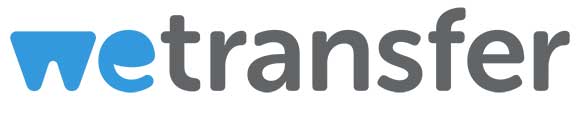 |
|
Ridimensionamento (riduzione del peso) delle foto |
Come specificato in precedenza nel paragrafo "Cosa indicare
nell'oggetto e nel testo della mail ", le foto verranno
pubblicate con una risoluzione di 72 pixel per pollice e
con una larghezza o altezza minima di 800 oppure 1024 pixel per
pollice.
Una maggiore dimensione delle foto ricevute (cioè oltre
quella minima di 800/1024 pixel per pollice) consentirà, al
momento della loro pubblicazione, di:
> effettuare eventuali variazioni con ridimensionamento,
da orizzontale a verticale e viceversa;
> ottenere un miglior risultato qualora necessitino di
fotoritocco (luci ed ombre, zoom, luminosità e contrasto, occhi
rossi, filtri, ecc.);
> permettere una visione ottimale delle foto sul sito senza
lunghi tempi di attesa e contemporaneamente rientrare al meglio
all'interno di una videata con risoluzione massima di
1024x768. |
| Qualora le foto
siano molto numerose, o la propria velocità di upload sia
limitata, è opportuno che vengano eventualmente
ridimensionate, con un programma per fotoritocco. |
|
Il programma
IrfanView, gratuito, per Microsoft Windows |
IrfanView è un programma gratuito per Microsoft Windows
con cui è possibile visualizzare, modificare e convertire
immagini e riprodurre file audio e video.
Creato per essere un visualizzatore/lettore veloce, facile da
usare e in grado di maneggiare molti formati di file
diversi,
Grazie anche ad altri programmi accessori "plugins", che
permettono l'utilizzo in gran parte gratuito di nuove funzioni
non presenti nel software principale, IrfanView supporta decine
di formati audio e video oltre a moltissimi formati grafici. |
|
Scaricare dal sito
www.irfanview.com la versione a 32 oppure 64 bit ed
installare il programma (cliccare sempre "avanti" e quindi
"done" e chiudere eventuali schermate successive. |
|
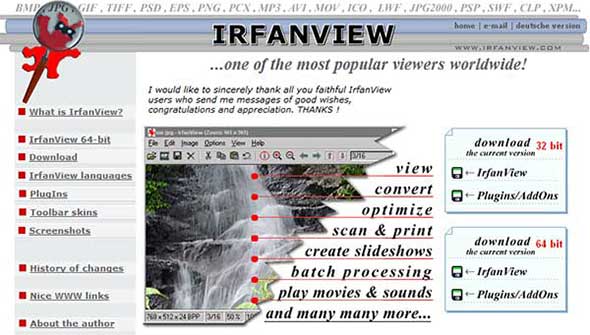 |
|
Ad installazione avvenuta, sul desktop
appariranno due icone con il simbolo (freccetta) del
collegamento: "Irfanview 64 Thumbnails" (oppure 32) per
gestire le miniature e "Irfanview 64" (oppure 32) per la
conversione in serie (ridimensionamento e ridenominazione delle
foto).
Creare due cartelle vuote sul desktop del computer e chiamarle
(ad esempio) A e B.
Nella cartella "A" inseriremo copia delle foto da ridimensionare
(sarà poi il programma che trasferirà le foto ridimensionate
nella cartella "B").
Qualora si desideri la traduzione del programma in italiano
tornare alla homepage del sito
www.irfanview.com e
selezionare "IrfanView languages" per scaricare la versione
"Italian" > "Installer". Eseguire il il file
"irfanview_lang_italian.exe cliccando poi su "instal". |
|
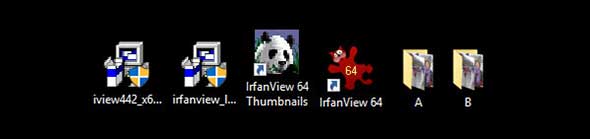 |
|
Cliccare sull'icona sul desktop Irfanview 64 (oppure 32) per
accedere al programma: |
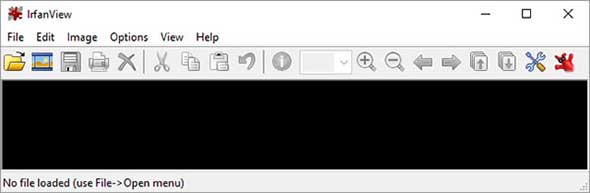 |
Se si
è installato il plugin per la traduzione in italiano:
> dal menù selezionare "Options, Change language,
Properties/Settings, Language, ITALIAN DLL Italiano" |
|
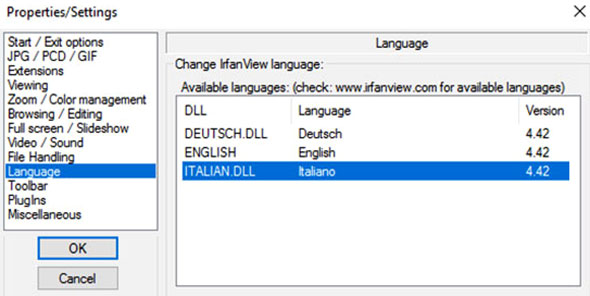 |
|
... e quindi "OK |
|
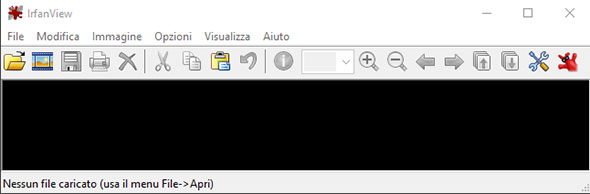 |
| > dal menù
selezionare File "Converti/rinomina in serie" |
|
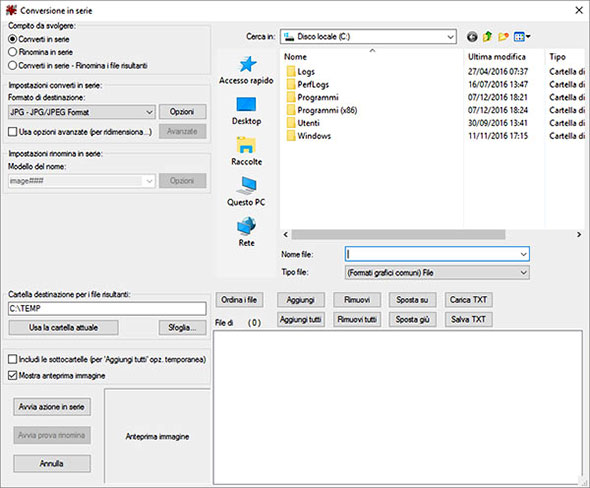 |
>
selezionare "Converti in serie" (probabilmente sarà già
selezionato di default) e, sul lato destro della videata, "Cerca
in", selezionare la cartella sul desktop "A" (dove si trovano le
foto da ridimensionare), cliccarci sopra per aprirla e vedere le
icone delle foto da ridimensionare.
Cliccare quindi sulla scelta "Aggiungi tutti", nel menù
sottostante, per far apparire tutti i collegamenti alle foto
selezionate.. |
|
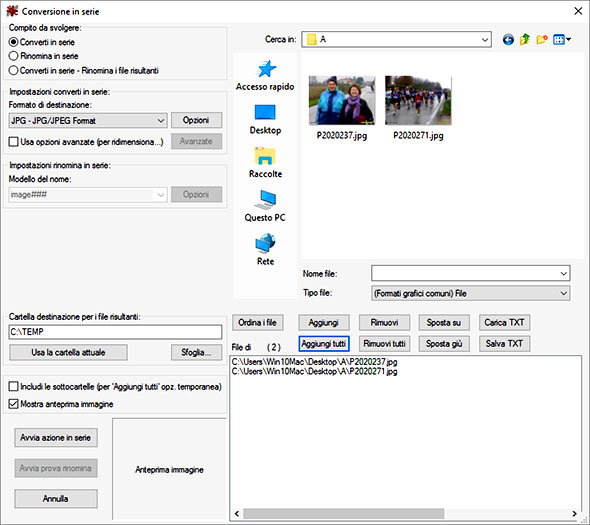 |
| Passare alla voce
"Cartella destinazione per i file risultanti:" (sotto la quale,
nella finestrella rettangolare, sarà indicato il link alla
cartella temporanea di default "c:\TEMP") e premere il tasto
"Sfoglia ..." per assegnare il link alla cartella "B",
attualmente vuota, sul desktop: |
|
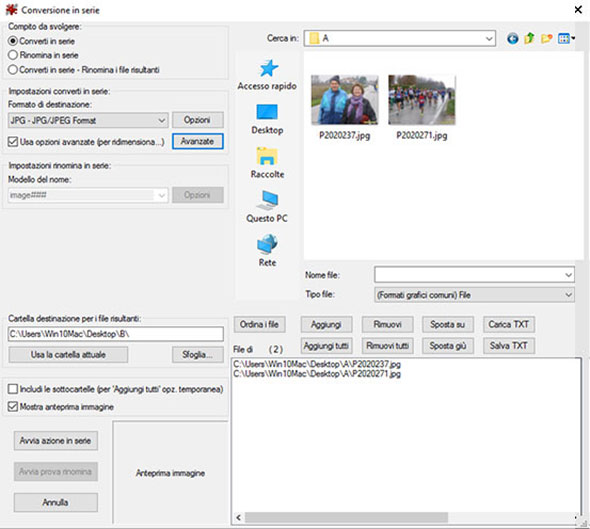 |
| Passare alla voce
"Usa opzioni avanzate (per ridimensiona ..)" inserendo, se non
già presente, la spunta (v) sul quadrettino bianco che la
precede, e quindi cliccare su "Avanzate" per accedere alla
finestra "Imposta per tutte le immagini": |
|
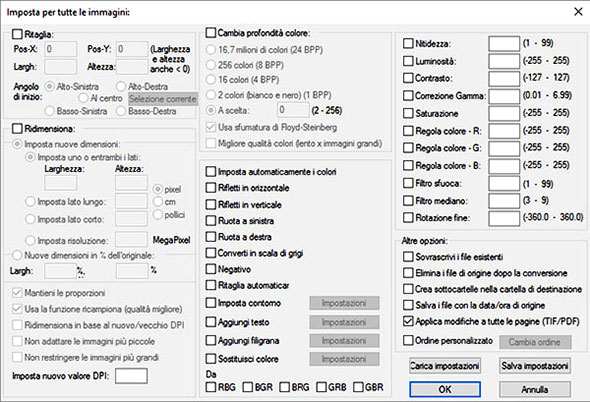 |
Selezionare (v)
"Ridimensiona", imposta lato lungo (°), pixel (°) ed inserire
nella casella il valore minimo di 800 oppure 1024.
Cliccare quindi su "OK", in basso a destra, per tornare alla
finestra "Conversione in serie". dove premeremo su "Avvia azione
in serie", in basso a sinistra, e quindi, a fine elaborazione,
su "Termina conversione" nella piccola finestrella che si era
provvisoriamente aperta per mostrare l'andamento della fase di
conversione. |
|
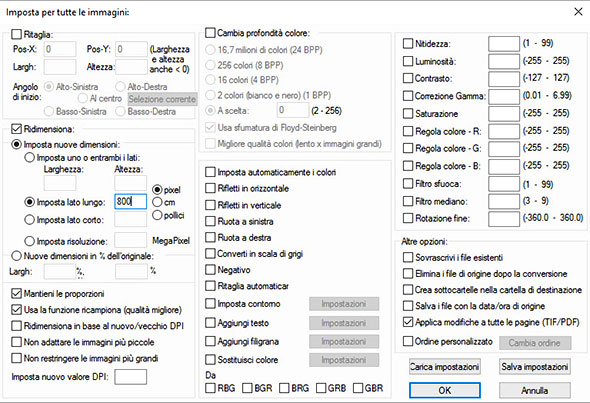 |
|
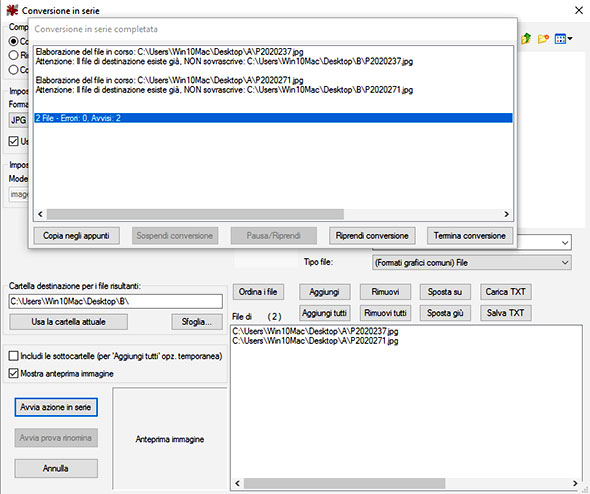 |
|
Nella cartella "B" saranno disponibili le foto ridimensionate e
si potrà procedere alla chiusura del programma IrfanView. Il
programma manterrà in memoria tutte le impostazioni assegnate
rendendo le elaborazioni successive molto più veloci. |
|
> |
 13521 13521
|
< |
|
Altri calendari

|
|
Forum

|
|
|
|
|